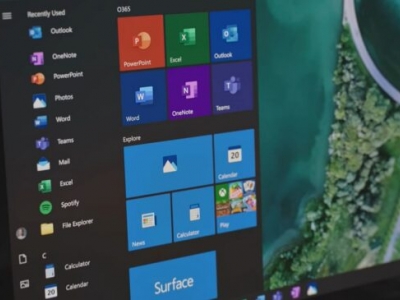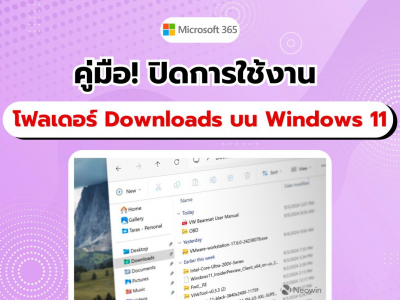แม้ว่า Windows 11 จะมาพร้อมหน้าตาที่สวยงามทันสมัยและฟีเจอร์ใหม่มากมาย แต่ผู้ใช้จำนวนไม่น้อยยังคงรู้สึกว่า Windows 10 ทำงานได้ “ลื่น” และ “เบา” กว่า โดยเฉพาะเรื่องการตอบสนองของระบบและแอนิเมชันที่ดูหน่วงในบางจังหวะ
อย่างไรก็ตาม มีการค้นพบ “ทริคลับ” ที่สามารถช่วยเพิ่มความเร็วในการใช้งาน Windows 11 ได้จริง และหลายคนอาจยังไม่รู้ นั่นคือ การปิดแอนิเมชันทั้งหมดในระบบ
ปิดแอนิเมชัน แล้วจะเห็นผลอย่างไร?
หลังจากที่ผู้ใช้งานรายหนึ่งได้ทดลองปิดเอฟเฟกต์แอนิเมชันทั้งหมดใน Windows 11 พบว่า:
การเปิดเมนู Start และ Task View ทำงานเร็วขึ้นอย่างชัดเจน
การสลับเดสก์ท็อปเสมือน (Virtual Desktop) ลื่นไหลและตอบสนองแบบทันที
เมนูต่าง ๆ รวมถึงการใช้งาน UI โดยรวม รู้สึกเบาและลื่นขึ้น
Taskbar ไม่กระตุกหรือดีเลย์ระหว่างการเปลี่ยนหน้าจอ
ถึงแม้ว่าการตั้งค่านี้จะไม่ได้ช่วยเพิ่มประสิทธิภาพของเครื่องหรือเพิ่มเฟรมเรตในการเล่นเกม แต่ช่วยลดอาการหน่วงของแอนิเมชัน ซึ่งส่งผลต่อความรู้สึกโดยรวมขณะใช้งานได้อย่างชัดเจน
2 วิธีง่าย ๆ ในการปิดเอฟเฟกต์แอนิเมชันบน Windows 11
1. หน้า Settings:
-
ไปที่ Settings > Accessibility > Visual Effects
-
ปิดสวิตช์ “Animation effects”
2. หน้าต่าง System Properties (เวอร์ชันคลาสสิก):
-
กดปุ่ม Win + R แล้วพิมพ์ sysdm.cpl
-
ไปที่แท็บ Advanced
-
คลิก “Settings” ในหัวข้อ Performance
-
ยกเลิกเครื่องหมายถูกในตัวเลือกต่อไปนี้:
-
Animate controls and elements inside windows
-
Animate windows when minimizing and maximizing
-
Animations in the taskbar
-
การปิดทั้ง 3 ตัวเลือกนี้จะช่วยให้ Windows 11 ตัดแอนิเมชันทั้งหมดออกจากระบบ ช่วยให้การใช้งานเร็วและลื่นไหลขึ้นทันที
ต้องย้ำว่า การตั้งค่านี้ไม่ได้ช่วยให้เครื่องทำงานเร็วขึ้นในเชิงฮาร์ดแวร์หรือประสิทธิภาพเกม แต่เป็นการ ลดความรู้สึกหน่วงของภาพเคลื่อนไหว ที่อาจส่งผลต่อประสบการณ์ของผู้ใช้โดยตรง โดยเฉพาะผู้ที่ต้องการความรวดเร็วในการสลับหน้าจอ ทำงานหลายหน้าต่าง หรือใช้งานเดสก์ท็อปเสมือนบ่อยครั้ง
สรุป
สำหรับผู้ที่รู้สึกว่า Windows 11 ยังไม่ “ลื่น” เท่าที่ควร การปิดเอฟเฟกต์แอนิเมชันถือเป็นวิธีที่ง่ายและเห็นผลชัดเจน ซึ่งสามารถลองปรับใช้ได้ทันทีโดยไม่กระทบต่อการทำงานของระบบ
ที่มา neowin